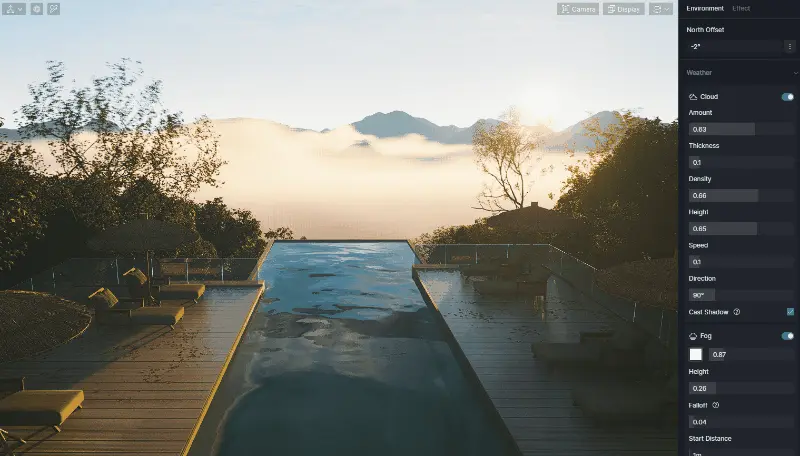Koszyk (0)
Koszyk jest pusty
Do bezpłatnej dostawy brakuje
-,--
Darmowa dostawa!
Suma
0,00 zł brutto
Cena uwzględnia rabaty
Strona korzysta z plików cookies zgodnie z Polityką cookies. Korzystanie z witryny oznacza, że będą one umieszczane w Twoim urządzeniu końcowym, możesz zmienić ustawienia z przeglądarce.
- Szukaj
- Moje konto
-
Koszyk
0
-
Koszyk (0)Koszyk jest pustyDo bezpłatnej dostawy brakuje -,--Darmowa dostawa!Realizuj zamówienieSuma 0,00 zł bruttoCena uwzględnia rabaty
-
![[{[item.product.name]}]]([{[item.product.photo.url]}] 75w)